在Word中,在设计流程图或者做一些图形的时候,经常会用到图形合并的功能,小编这里就简单介绍一下~office2007以后的版本此功能一致,小编这里用高版本演示一番。

操作方法
-
01
如图,新建Word文档中,切入插入界面。
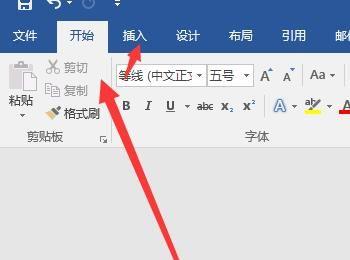
-
02
如下图示,插入界面中,找到形状。
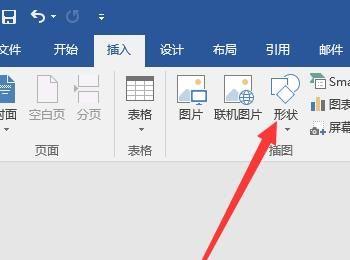
-
03
形状中使用流程图中,可以插入相关的图形。
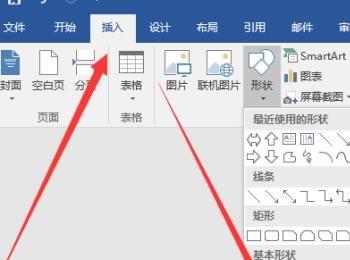
-
04
简单插入下面三个这样的图形,按住Ctrl同时选中。
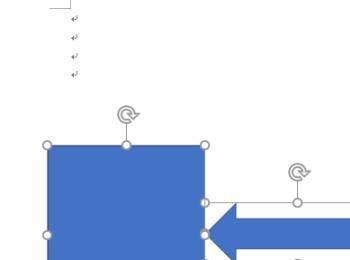
-
05
鼠标放在图形处,右击鼠标,如下图示,组合,点击组合。
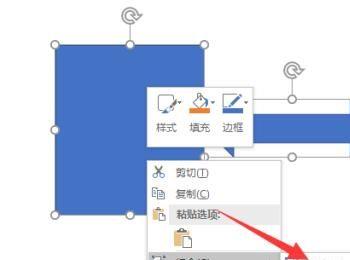
-
06
组合后的图形只有一个抓手,象下图那样。
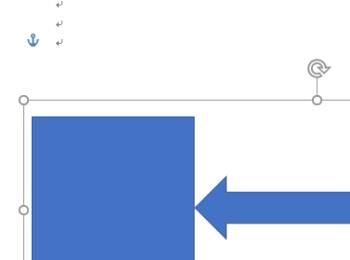
-
07
如果想要取消组合,如下图示,直接右击图片,点击组合,然后选择取消组合。
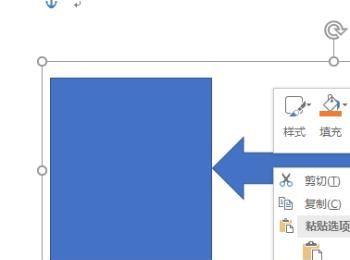
-
08
恢复后的三个图形如下图示,一切恢复原貌。

